よくあるお問い合わせ
Subnado
お手入れ方法については、ユーザーガイドの「メンテナンスについて」や「グリースメンテナンス」の項目をご確認ください。
ご利用後の基本的なお手入れは以下の解説をあわせてご参考ください。

subnadoご利用後 基本のお手入れ(PDF版・転載・再配布禁止)
※上記の図の通り基本的には防水カバーおよびコントローラーの取り外しは手順(3)以降に行ってください。それ以前に行うと、端子やコネクタに海水などが付着しやすくなります。その状態で保管、利用すると端子およびコネクタに錆や緑青が発生し、破損いたします。また、取り外しの際に端子部分に水が入らないようにご注意ください。
【保管方法】
1.電源確認と磁気環境の注意
・電源スイッチをオフにし、強い磁気環境から遠ざけて保管してください。
2.保管環境
・保管温度は-10℃~-50℃の範囲内での保管をお願い致します。
・使用後はバッテリーが発熱しているため、自然に冷ましてから保管してください。
・高温になる場所(車内など)での保管しないでください。
・湿気の多い場所や直射日光が当たる場所での保管しないでください。
3.火気や子供の手の届かない場所
・本体を火に近づけないでください。また16歳未満の手の届かない所に保管してください。
4.バッテリーの管理
・長期間使用しない場合は過放電を防止してください。
・電力レベルを約50%~62.5%(LEDライト5つ点灯)であることを確認してください。本体は3か月ごとに充電する必要があります。(約50%~62.5%まで充電)
*ご利用前には必ず各カバーおよびコネクタの確認(汚れがついていないか、グリースメンテンテナンスされているか)を行なってください。
※当記事の無断での複製、改編、転載、二次利用などは一切禁じます。※記載内容は公開時点での仕様に基づいています。バージョンアップなどにより記載内容と異なる場合があります。※記載事項は予告なく変更となる場合があります。
<グリースメンテナンスのご案内>
適切なメンテナンスは製品の性能維持とトラブル防止に欠かせません。以下の内容を参考に、正しい方法でグリースを塗布し、安全にご利用ください。
1. 必要な箇所へのグリース塗布
- ご使用の前に、必要箇所にシリコーングリースを適切に塗布してください。
- Oリングのかじり、固着、ねじれなどのトラブルを防ぎます。
- 防水性能を維持し、劣化を遅らせる効果があります。
注:グリース未塗布の場合、防水キャップを締めた際にOリングがねじれ、隙間から水が侵入し、本体を破損する恐れがあります。
必ず事前に確認をお願いします。
2. グリース塗布事例
塗布前の準備
- 砂や埃などの汚れを必ず取り除き、清潔な状態で作業してください。
適量の塗布
- 指先に約2mm程度のグリースを取り、薄く均一に塗り広げます。

- 塗りすぎた場合は、繊維の出にくいペーパータオル(例: キムワイプ)で優しく拭き取ってください。

注:グリースが多すぎるとゴミや砂が付着し、浸水の原因となる可能性があります。
注:グリース未塗布の場合やOリングが捩れている場合、隙間からの浸水リスクが高まります。
3.リアカバー(プロペラ部分)
リアカバーを外してグリースを塗布してください。
- 回転がスムーズでない場合や回転音が大きい場合は、グリースが不足している可能性があります。

4.Oリング交換
【交換タイミング】
- Oリングがねじれたり、型がついてしまった場合。
- 破損が確認された場合。

【取り外し方法】
- プラスチック製のピックツールを使用すると簡単です。
- 代用品として木製の爪楊枝も使用可能ですが、Oリングを傷つけないようご注意ください。

5. グリースの購入について
- 製品付属のシリコーングリースをお使いください。
- 追加購入が必要な場合は、ネット通販や家電量販店で「シリコンタイプ」のグリースをご購入いただけます。
適切なメンテナンスを行うことで、製品の寿命を延ばし、安全にご使用いただけます。
ぜひ、日々の点検とメンテナンスをお願い致します。
※当記事の無断での複製、改編、転載、二次利用などは一切禁じます。
※記載内容は公開時点での仕様に基づいています。バージョンアップなどにより記載内容と異なる場合があります。
※記載事項は予告なく変更となる場合があります。
WAYDOO subnado のプロペラは水中で高速回転をして推進力を発生させます。
水中のゴミ、特に硬いもの(砂利など)が巻き込まれると、高速回転するプロペラが以下の写真のように損傷・劣化します。
ゴミが絡まった場合は、時間差で使用を中止し、オフの状態でゴミを取り出してください。
また、劣化が進行し、推進力に影響が出る場合はプロペラを交換してください。
プロペラ損傷事例

<subnadoユーザーガイド>※必ずユーザーガイドの内容をご確認ご理解の上、ご利用ください。
※当記事の無断での複製、改編、転載、二次利用などは一切禁じます。
※記載内容は公開時点での仕様に基づいています。バージョンアップなどにより記載内容と異なる場合があります。
※記載事項は予告なく変更となる場合があります。
誤って本体を水中で落とさないように、リストストラップの装着をお勧めします。

*リストストラップの本体への固定は、前方の一つ目のネジ穴を必ずご利用ください。(異なる場所につけると、スクリューへの巻き込みによる事故・破損の原因となります)

リストストラップは、バングル部分とストラップが分離できる設計です。丸いボタンを押し込んでスライドさせると分離します。陸上で一時的に休憩したい時などに便利です。
※当記事の無断での複製、改編、転載、二次利用などは一切禁じます。
※記載内容は公開時点での仕様に基づいています。バージョンアップなどにより記載内容と異なる場合があります。
※記載事項は予告なく変更となる場合があります。
SUPマウントについては、不意に剥離しないように、強力粘着シールで貼り付けて使用しますため、基本的に剥がして再利用することは前提としておりません。
推奨はしておりませんが、もしも剥がしてご利用する場合は、SUP側/SUPマウント側に損傷がないように注意しながら行ってください。
なお、損傷・破損等をされた場合の保証はございません。
※予備の接着テープが付属しておりますが、再利用される場合は上記をご了承の上で、ご利用をご検討ください。
<subnadoユーザーガイド>※必ずユーザーガイドの内容をご確認ご理解の上、ご利用ください。
※当記事の無断での複製、改編、転載、二次利用などは一切禁じます。
※記載内容は公開時点での仕様に基づいています。バージョンアップなどにより記載内容と異なる場合があります。
※記載事項は予告なく変更となる場合があります。
1/4ネジ(オス)が搭載のアクションカムアダプターをご用意いただくことで以下の事例のように取り付けが可能です。
【事例】「Osmo Action 4」「GoPro 10 Black」取り付け事例・アダプターは「HSU Gopro 1/4変換アダプター アルマイト・アルミ製」を利用
アクセサリーマウントに用意したアクションカムアダプターを取り付けて、Subnado本体に取り付けます。
※ご利用後は取り外して真水で洗浄してください。ネジ部分に海水成分等や水気が付着したまま保管すると錆破損の要因となります。
<Subnadoユーザーガイド>※必ずユーザーガイドの内容をご確認ご理解の上、ご利用ください。
※当記事の無断での複製、改編、転載、二次利用などは一切禁じます。
※記載内容は公開時点での仕様に基づいています。バージョンアップなどにより記載内容と異なる場合があります。
※記載事項は予告なく変更となる場合があります。
ハンドルグリップ/ツインハンドルブラケットのトリガーやケーブルを破損した場合は、以下をご購入いただくことで交換修理が可能となります。
以下に交換方法を記載いたします。※小さいビスの紛失にご注意ください。
ハンドルグリップ1.トリガーがついている方の、グリップを取り外します。
4.新しいトリガーケーブルを取り付けて逆の手順で元に戻します。なお、ビスで固定する際には、ビスの頭が反対方向に出ないようにご注意ください。
ツインハンドルブラケット基本的にはハンドルグリップの手順と同じです。
異なる点としては中心部分のケーブル分岐点を取り外す必要があります。2.5mmの六角レンチを御用いただき、以下のように取り外してください。
以下の動画解説も合わせてご参照ください。
WAYDOO subnado コントロールケーブルの交換方法
<subnadoユーザーガイド>※必ずユーザーガイドの内容をご確認ご理解の上、ご利用ください。
※当記事の無断での複製、改編、転載、二次利用などは一切禁じます。※記載内容は公開時点での仕様に基づいています。バージョンアップなどにより記載内容と異なる場合があります。※記載事項は予告なく変更となる場合があります。
各種コントローラーについてはモデルによりトリガー付近にLEDランプが搭載されています。生産ロットによりLEDランプの点灯カラーは異なる場合があります。現行で以下の2種類がございます。
【生産ロット1】
赤色のみ点灯※モードによる色変化はありません。
【生産ロット2】
白色:ニュートラルポジション/ダブルプレスでロック解除
緑色:ローギア
青色:ハイギア
赤色:スーパーギア
黄色1回点滅:バッテリー残量低下
黄色2回点滅:通信エラー
※通信エラーの場合は、一度本体を再起動してください。それでも解決しない場合は接続端子に汚れや破損がある場合がございますのでご確認ください。
(1.)subnado本体の上部に記載があります。

(2.)ハンドルブラケット取り付け部付近のQRコードを読み取ることで確認ができます。
(生産ロットにより添付がない場合があります。シールのためご利用による劣化等により、剥がれや読み取れない場合もございます)

(3.)パッケージ側面に記載されています。

※当記事の無断での複製、改編、転載、二次利用などは一切禁じます。
※記載内容は公開時点での仕様に基づいています。バージョンアップなどにより記載内容と異なる場合があります。
※記載事項は予告なく変更となる場合があります。
通常では、機内持ち込みの範囲内です。(98wh リチウムイオンバッテリー内蔵)
しかしながら、航空会社によって規定は異なりますので、ユーザー様にて事前にご確認ください。
本体側面に以下のようにバッテリーの容量が記載が印字されています。

※当記事の無断での複製、改編、転載、二次利用などは一切禁じます。
※記載内容は公開時点での仕様に基づいています。バージョンアップなどにより記載内容と異なる場合があります。
※記載事項は予告なく変更となる場合があります。
本製品はマイナス浮力のため水中で沈みます。
ハンドルでの利用の際は紛失防止のため、リーシュコードを装着してください。
なお、水中での重量は約700gとなります。
浮力が必要な場合は別途アクセサリーパーツをご利用ください。


※当記事の無断での複製、改編、転載、二次利用などは一切禁じます。
※記載内容は公開時点での仕様に基づいています。バージョンアップなどにより記載内容と異なる場合があります。
※記載事項は予告なく変更となる場合があります。
特性上、バッテリーは充電を繰り返すことで性能は低下します。
ご利用環境にもより異なりますが、正常なご利用の場合、充電300回で約70%の充電容量を維持をする仕様となります。
※過充電(充電のしっぱなし)/過放電(電池残量のない状態での放置)/頻繁な充電/高温等にもより充電回数にかかわらず劣化する場合がございます。ご注意ください。
バッテリーの交換は仕様上できかねております。
バッテリーが劣化した場合は、メインボディのご購入をご検討ください。
■Subnado 水中スクーター メインボディ https://waydoo-japan.com/products/940875

※当記事の無断での複製、改編、転載、二次利用などは一切禁じます。
※記載内容は公開時点での仕様に基づいています。バージョンアップなどにより記載内容と異なる場合があります。
※記載事項は予告なく変更となる場合があります。
防水カバーについては、生産ロットにより形状が異なる場合があります。
左側が従来モデル(Ver1.0)となり、右側がリニューアルモデル(Ver2.0)となります。

Ver2.0は、USB-C端子を直接保護するカバーが内側に追加されています。
Ver1.0の使用についても問題なくご利用可能です。
Ver2.0は、防水キャップの締めが緩い状況でのご利用を防止するため、力を入れて締めないと最後まで締まらない仕様となっております。また、万一、締めが緩い状況や、Oリングのメンテナンス不足で使用してしまった場合でも、追加されたカバーにより、さらにUSB-C端子に水が入り込みにくい設計となっております。
※あくまでも防水キャップ内への浸水破損を軽減させるためとなり、防止キャップの締めが緩い状況等での浸水破損を回避するものではありません。
※当記事の無断での複製、改編、転載、二次利用などは一切禁じます。
※記載内容は公開時点での仕様に基づいています。バージョンアップなどにより記載内容と異なる場合があります。
※記載事項は予告なく変更となる場合があります。
WAYDOO subnadoの充電には、 QC(クイックチャージ)および PD(USB Power Delivery)規格のUSB-Cでの充電に対応した急速充電器が必要となります。
ユーザーガイドにも記載の通り、充電器の電力により充電時間は異なります。充電時間あくまでも目安です。 ご利用環境によって前後する場合がございます。
・10W 充電器 ‒ 約10時間
・18-24W 充電器 ‒ 約7時間
・36W 充電器 ‒ 約3.5時間
・45W 充電器 ‒ 約3時間
・60-66W 充電器 ‒ 約2時間
・100W充電器 ‒ 約1.2時間
※充電中は充電器が熱くなる場合がありますが、ご不安な場合はご利用の充電器メーカーへご確認ください。
※充電時間が上記と大幅に異なる場合はUSB充電器側の相性や仕様等によるものの可能性もございます。
※上記のW数内の充電器の場合でも相性等により正常に充電ができない場合がございます。101W以上(120Wなど)の充電器については推奨しておりません。
※ご利用のUSB充電器に複数ポートがある場合ついては、QC/PD出力ができるポートが限られている場合がございます。接続のポートがQC/PD出力対応であるかのご確認をお願いいたします。また同時充電を利用すると出力低下となる場合があります。 ご利用のUSB充電器の仕様については、恐れ入りますが、充電器側のメーカーへご確認ください。
※充電中に満充電ではない状態で、充電が終了する場合があります。その場合は別の充電器でお試しいただくか、しばらくしてから再度充電を開始してください。
※USB-C端子に緑青や錆がある状態や、USB-Cケーブル端子に錆などが付着した状態で無理に充電されますと、短絡(ショート)を誘発し、破損やバッテリー発火の原因となります。絶対におやめください。
※本体の挙動が不安定(正常に電源が入らない、動作しない)という場合はUSB-C端子や防水キャップ内(ハウジング部)に浸水している可能性があります。無理に使用し続けたり、起動をすると、短絡(ショート)を誘発し、破損やバッテリー発火の原因となります。絶対におやめください。
※本ページ記載内容は、あくまでも公開時点での情報となりますため、充電器については充電器メーカーでの製品仕様変更等により対応が変更となっている場合もございます。よって確実なご利用を保証するものではございません。あらかじめご了承くださいませ。
以下に一例ですが、メーカーにてWAYDOO subnadoの充電にて対応している充電器のリストがあります。ご参考ください。

ご参考までに弊社では、以下の充電器での対応を確認いたしました。※2023年6月時点での状況となります。
・Anker 725 Charger (最大65W)
・京ハヤ JKPD20A1WH AC充電器PD20W2ポート KYOHAYA ホワイト(最大20W)
なお、充電電力別での充電にかかる時間の目安はユーザーガイドをご確認ください。
また、非対応の充電器事例としてiPhoneに付属している充電器(5W)についてはご利用いただけません。 (充電した場合でも正常に充電できない・最後まで充電できない等が発生する場合がございます)
ご利用の充電器によってLEDの点灯状況の速度が異なります。以下の動画をご参考ください。
WAYDOO subnado 充電器出力の違いによるLED表示状況
<subnadoユーザーガイド>※必ずユーザーガイドの内容をご確認ご理解の上、ご利用ください。
※当記事の無断での複製、改編、転載、二次利用などは一切禁じます。
※記載内容は公開時点での仕様に基づいています。バージョンアップなどにより記載内容と異なる場合があります。
※記載事項は予告なく変更となる場合があります。
2023年11月以降でのご購入品の場合、本体の最新バージョン(V1.0.105以上)にアップデートしてご利用いただく必要がある場合がございます。
Waydoo Subnado ファームウェアアップデート方法
https://sekido-rc.com/blog/technical/faq_230213_004/
<Subnadoユーザーガイド>※必ずユーザーガイドの内容をご確認ご理解の上、ご利用ください。
しっかりと取り付けをいただいても防水キャップ内部やコントローラー接続端子部分について水が入る場合、
開閉時や脱着時に水が入り込んでいる可能性、Oリングの状態による影響の可能性などがございます。
以下の注意点ご確認いただき、ご利用をお願いいたします。
注意点(防水キャップ)
【防水キャップを開ける際に、周囲に付着している水が入ってしまった可能性】
- 防水キャップを開ける前に、海水や砂などの付着物を真水でしっかり洗い落とす。
- 綺麗な布で本体の水気をしっかり拭き取る。
- 防水キャップを開ける際は、本体を下向き(防水キャップ側を下)にする。
- 他の方向で開けると、防水キャップ周辺や本体に付着した水が内部に入り込む可能性がある。
*詳しくはユーザーガイドをご確認ください。
【防水キャップを閉める際に、周囲に付着している水が入ってしまった可能性】
- 防水キャップを閉める前には、キャップや本体に水分が付着していないことをご確認ください。
【防水キャップの締まりが甘いことで浸水した可能性】
- 入水前にしっかりと防水キャップが最後までしまっていることを確認してください。
注意点(コントローラー接続端子)
【コントローラーを外す際に、周囲に付着している水が入ってしまった可能性】
- コントローラーを外す前に、海水や砂などの付着物を真水でしっかり洗い落とす。
- 綺麗な布で本体の水気をしっかり拭き取るまたはブロワー等を水気を飛ばす。
- コントローラーを外す際は、本体を上向きにする。
- 他の方向で外すと、付着した水がコントローラー接続端子に落ちる可能性がある。

*詳しくはユーザーガイドをご確認ください。
接続端子に海水が落ちた状況事例

接続端子に砂がなどが入り込んだ状況事例
 ※上記のように端子部分に海水が付着したり、砂などが入り込んだ場合は直ちに真水(水道水等)で洗い流してください。 その後、綺麗な布などで拭き取り、エアブロアーなどで水気を取り除いてください。 1日以上しっかり乾燥させて、錆や緑青等が発生しておらず、正常に動作することを確認してからご利用者様の判断でご利用をしてください。
※上記のように端子部分に海水が付着したり、砂などが入り込んだ場合は直ちに真水(水道水等)で洗い流してください。 その後、綺麗な布などで拭き取り、エアブロアーなどで水気を取り除いてください。 1日以上しっかり乾燥させて、錆や緑青等が発生しておらず、正常に動作することを確認してからご利用者様の判断でご利用をしてください。
〜共通の注意点〜
【グリースメンテナンスが適切にされていない可能性】
グリースをOリングに適切に添付してください。
【Oリングにゴミや砂が付着、ねじれが発生している、傷が入っている可能性】
防水カバーを取り付ける前に、必ずOリングにゴミや砂などの異物が付着していないか、ねじれや傷など劣化がないか確認してください。
Oリングがねじれている事例
この場合、一度Oリングを取り外して再度グリースを適度につけて取り付けていただくか、ねじれた跡が消えない場合は、新しいOリングに交換をしてください。

Oリングが破損事例
この場合、新しいOリングに交換をしてください。

※当記事の無断での複製、改編、転載、二次利用などは一切禁じます。
※記載内容は公開時点での仕様に基づいています。バージョンアップなどにより記載内容と異なる場合があります。
※記載事項は予告なく変更となる場合があります。
プロペラはしっかりと固定されておりますが、構造上は差し込まれている状態となります。
以下を一例として参考にいただき、取り外しをお試しください。
※プロペラが鋭利なため、怪我防止のため滑り止め用の軍手などを着用してください。
※細かいパーツ(Oリング/ピン)を紛失しないようにご注意ください。

<subnadoユーザーガイド>※必ずユーザーガイドの内容をご確認ご理解の上、ご利用ください。
※当記事の無断での複製、改編、転載、二次利用などは一切禁じます。
※記載内容は公開時点での仕様に基づいています。バージョンアップなどにより記載内容と異なる場合があります。
※記載事項は予告なく変更となる場合があります
電源を入れても、ビープ音が等間隔で鳴り続けて、フロントのLEDも光らず、スクリューも回転しない場合は内部の破損の可能性がございます。
USB-Cインターフェースよりの浸水などの可能性もございます。以下をご参照ください。
<subnadoユーザーガイド>※必ずユーザーガイドの内容をご確認ご理解の上、ご利用ください。
※当記事の無断での複製、改編、転載、二次利用などは一切禁じます。
※記載内容は公開時点での仕様に基づいています。バージョンアップなどにより記載内容と異なる場合があります。
※記載事項は予告なく変更となる場合があります。
本体の USB-C インターフェースに緑青(緑色の腐食痕)がある場合は、錆破損となります。
【緑青の要因】
1.Subnado を水中で使用する際、防水カバーの取り付けを忘れ
2.グリース不足
3.防水カバーがしっかり締められていない状態での利用
上記などによりUSB-C インターフェースに海水が侵入したことが要因となり、充電ができない、正常に動作しない等の故障が発生致します。
また、充電前に USB-Cインターフェースに水があるかどうかを確認せず、USB-C インターフェースを洗浄、乾燥せずに充電を開始し、USB-C インターフェースが電気化学的に腐食し、メイン制御ボードのチップが損傷を受けてしまいます。
状況によっては、バッテリーの膨張・発火につながります。ご注意ください。
下記写真のようにUSB-Cインターフェースの金色の端子部分が腐食し、水が入った後は、緑色の電気化学的な腐食がメインコントロール基盤内部まで浸透し破損となります。

もし、腐食が進行し動作に影響が発生した場合は、新しい本体に交換する必要となる場合があります。
また、USB-C端子が腐食、劣化した状態での充電は危険なのでおやめください。出火などの原因となります。
<subnadoユーザーガイド>※必ずユーザーガイドの内容をご確認ご理解の上、ご利用ください。
※当記事の無断での複製、改編、転載、二次利用などは一切禁じます。
※記載内容は公開時点での仕様に基づいています。バージョンアップなどにより記載内容と異なる場合があります。
※記載事項は予告なく変更となる場合があります。
水中に本体を入れたときに、本体フロント部分のLEDライト外側から若干の気泡が出ることがありますが、こちらは正常です。(以下写真の赤くマーカーされている箇所。)

なお、防水カバーの隙間(LEDライトの内側)から気泡が出る場合は、防水カバーの締まりが甘い状況です。その場合は、直ちに使用を中止し、水からあげて適切なメンテナンスと乾燥を徹底してください。
防水カバー内部に海水が混入し、USB-C端子に海水が付着したままの場合は、錆が発生し全損となる場合があります。
<subnadoユーザーガイド>※必ずユーザーガイドの内容をご確認ご理解の上、ご利用ください。
https://sekido-rc.com/?mode=f35#subnado
※当記事の無断での複製、改編、転載、二次利用などは一切禁じます。
※記載内容は公開時点での仕様に基づいています。バージョンアップなどにより記載内容と異なる場合があります。
※記載事項は予告なく変更となる場合があります。
Subnadoが無負荷状態(例えば水中に入れずにアイドリングしている場合)でプロペラ回転させると、数秒後に回転速度が遅くなります。
これはアイドル保護機能(モーター保護機能)となり、正常な状態です。
なお、長い時間の地上でのプロペラ回転はモーターに負荷がかかり劣化・破損の原因となります。数秒以内にとどめてください。
ユーザーガイドにも記載がございますので合わせてご確認ください。
<subnadoユーザーガイド>※必ずユーザーガイドの内容をご確認ご理解の上、ご利用ください。
※当記事の無断での複製、改編、転載、二次利用などは一切禁じます。
※記載内容は公開時点での仕様に基づいています。バージョンアップなどにより記載内容と異なる場合があります。
※記載事項は予告なく変更となる場合があります。
Subnadoには電源を入れた直後に不意にトリガーを押してプロペラが動作しないように安全装置(ゼロギア機能)が搭載されております。(ファームウェア V1.0.105以降)
電源を入れた後にコントローラの安全装置(ゼロギア機能)を解除するには、トリガーをダブルプレスする必要があります。
以下の動画を合わせてご参照ください。
<subnadoユーザーガイド>※必ずユーザーガイドの内容をご確認ご理解の上、ご利用ください。
※当記事の無断での複製、改編、転載、二次利用などは一切禁じます。
※記載内容は公開時点での仕様に基づいています。バージョンアップなどにより記載内容と異なる場合があります。
※記載事項は予告なく変更となる場合があります。
※Waydoo APPは、WAYDOO製品ユーザー間でのコミュニケーションがはかれるツールとなり、現時点でsubnadoと接続利用等はありません。
1.APP Store(iOS端末)/Google Store(Android端末)にて「WAYDOO APP」を検索して、ダウンロードしてください。
iOS
https://apps.apple.com/gb/app/waydoo-app/id1538543262
Android
https://play.google.com/store/apps/details?id=com.waydoo.waydoo_app&hl=en_US&gl=US
2.WAYDOO subnado を立ち上げて「Sigb up」をクリック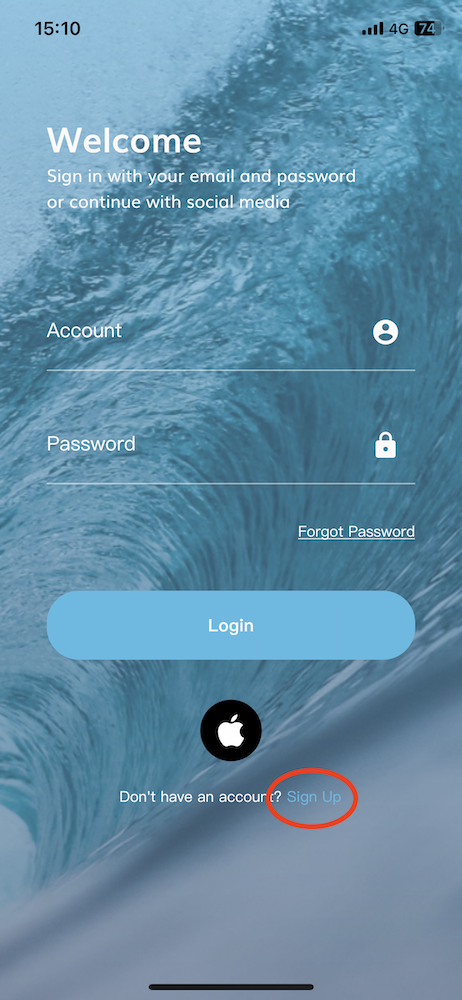
3.Register Account にて「Email」を入力して、「Get Code」をクリック
※ここで入力したメールアドレスが、アプリログイン時に必要な「Account」となります。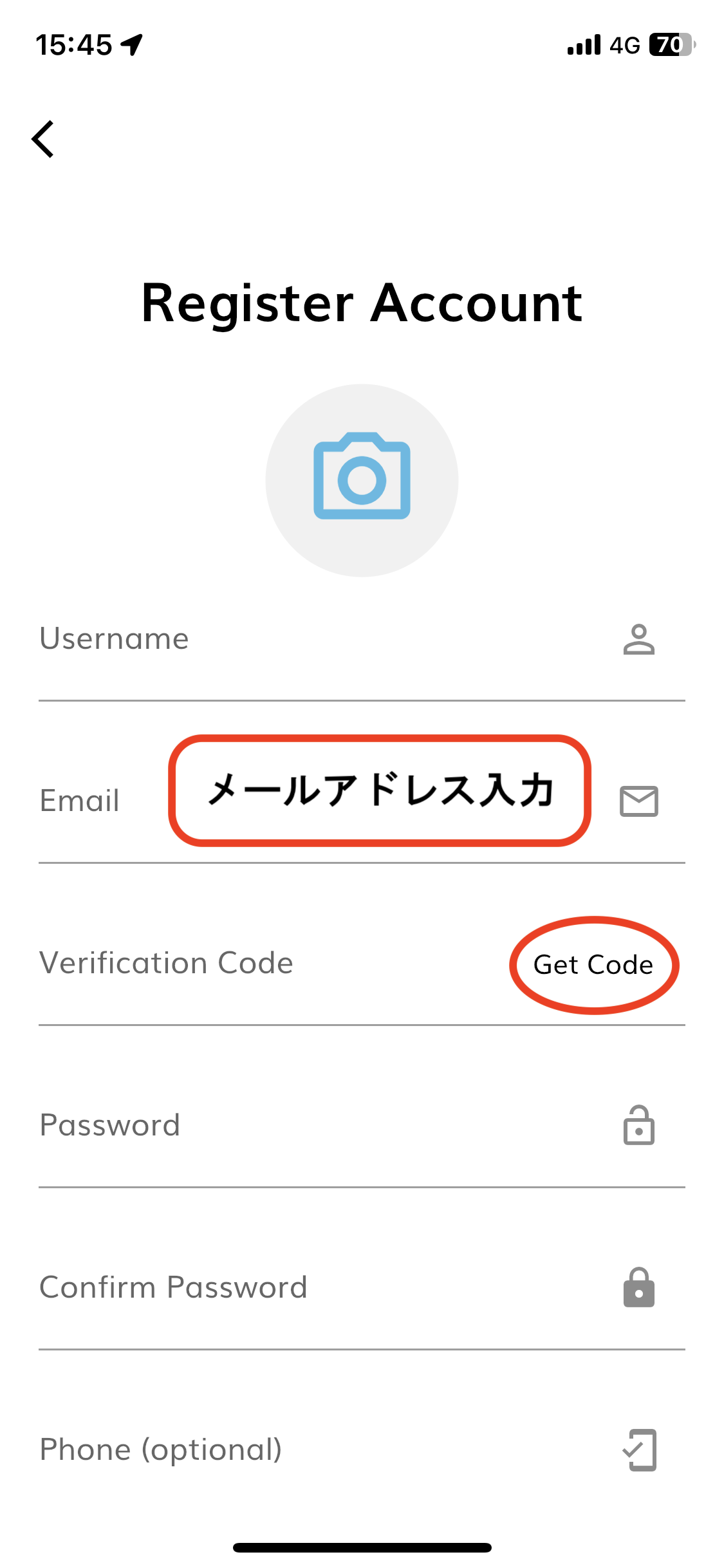
4.(3.)で入力したメールアドレス宛に、「Verification Code」が届くので、アプリ上の「Verification Code」欄に入力
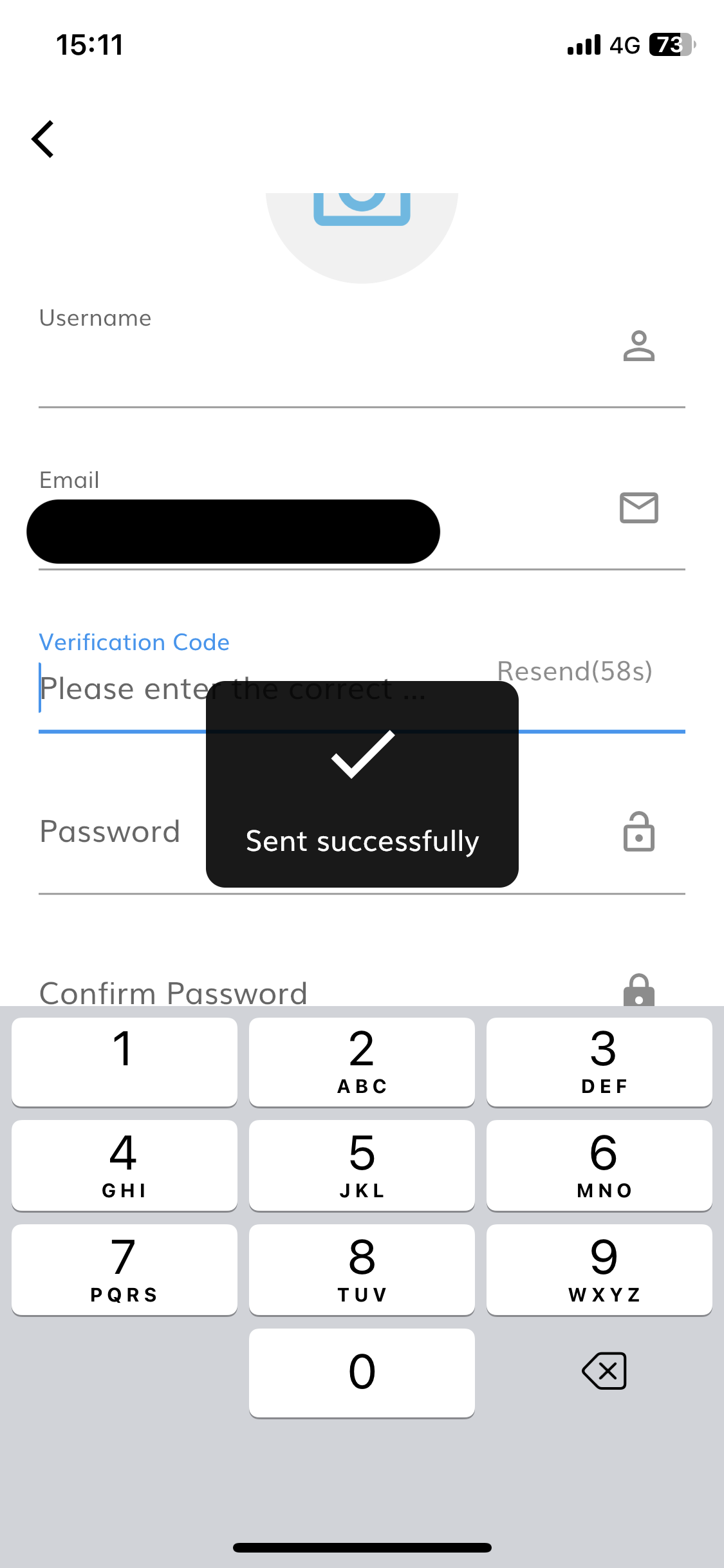
5.「Username」「Password(任意の英数字)」「Confirm Password(Passwordで入力したのと同じもの)」「Phone(optional)」(入力は任意))を入力して「Register」をクリック
※設定した情報は忘れないようにしてください
6.Welcomeと書いてあるページより設定をした「Account(メールアドレス)」と「Password」を入力して「Login」を押してください。こちらでログイン完了です。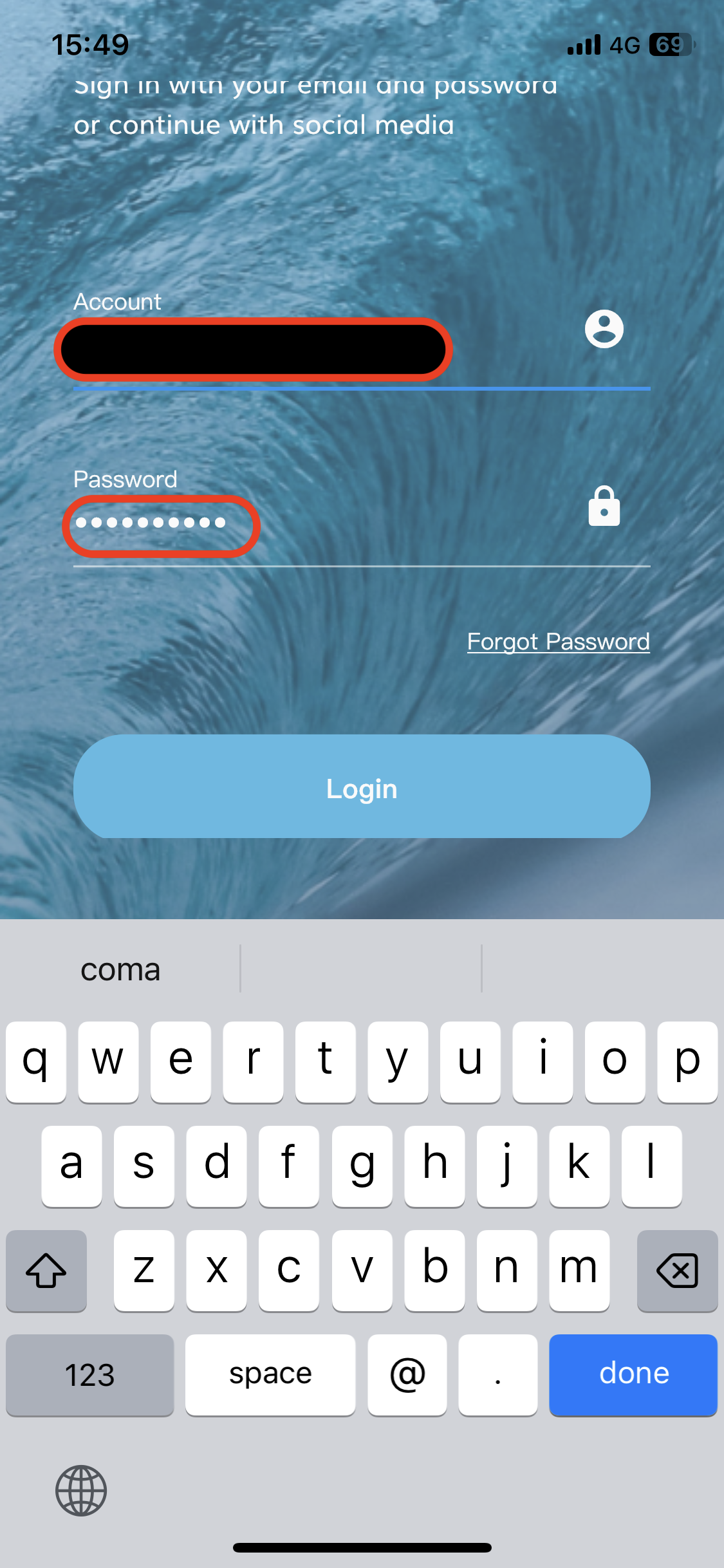
<subnadoユーザーガイド>※必ずユーザーガイドの内容をご確認ご理解の上、ご利用ください。
※当記事の無断での複製、改編、転載、二次利用などは一切禁じます。
※記載内容は公開時点での仕様に基づいています。バージョンアップなどにより記載内容と異なる場合があります。
※記載事項は予告なく変更となる場合があります。
【最新FW情報】2024.11/18更新
Main System:V1.0.116
ElectronicSpeed Control:V16.3.2.3
【2023/9 「Main System」V1.0.105でのゼロギア機能追加についてご案内】
「Main System」ファームウェアを V1.0.105 に更新した場合、起動後の操作方法に以下の変更が加えられています。
・【ゼロギア機能が追加されました】電源を入れた後にコントローラのロックを解除するには、トリガーをダブルプレスする必要があります。これは、お客様が誤って水中でトリガーを押してしまうことを防ぎ、安全機能を向上させることを目的としています。
以下のページに解説がございますので、あわせてご参照ください。
■起動後にトリガーを押してもプロペラが回らない・安全装置(ゼロギア機能)解除方法
上記、操作に変更点が発生しております。
———-
WAYDOO subnado は不定期でメーカーよりファームウェアアップデートがリリースされます。ぜひ最新状態にしてご利用ください。
※弊社以外からのご購入製品において、ファームウェアが正常に完了できなかった等の不具合については弊社ではサポート対応はできかねております。あらかじめご了承ください。
※ファームウェアアップデートにより、アップデート前に動作したコントローラーが動作しなくなるなどの症状が出る場合、アップデートによりご利用コントローラー側の故障が露呈する場合もございます。
ファームウェアアップデートの手順は以下の通りとなります。
【subnado ファームウェアアップデート手順】
「準備するもの」
・subnado本体(アップデート中に電源が切れないように、あらかじめ充電をしておいてください)
・パソコン(PC必要環境:Mac OS もしくは Windows OS。インターネット環境に接続でき、ウェブサイトから専用ソフトをダウンロードできるもの。ZIPファイルを解凍(展開)できるもの。USB接続が可能なもの。)
・USB-Cケーブル
・Subnado Upgrade Tools(ソフトウェア)※1
※1 Subnado Upgrade Tools は以下のサイトの「Subnado Upgrade Tools」より最新版をダウンロードしてください。
https://waydootech.com/pages/download
Zipファイルとなるので、ダウンロード後に解凍(展開)してください。
※Windowsでのファイルダウンロードからインストールまでの手順は以下をご参照ください(表記はバージョン等により異なる場合があります)
「手順」
ファームウェアのアップグレード方法は、以下の通りです。
[1] Subnado Upgrade-Tools ソフトウェアを Windows または Mac OS のパソコンにインストールしてください。
※Windows OS の場合は、「Subnado-Tools Setup *.*.*.exe」をインストールしてください。(「*.*.*」はアプリケーションのバージョンが入ります。ダウンロードのタイミングで異なります)
※Mac OS の場合は、「Subnado-Tools Setup *.*.*.dmg」をインストールしてください。。(「*.*.*」はアプリケーションのバージョンが入ります。ダウンロードのタイミングで異なります)
!Mac OSの場合、ドライバのインストールは必要ありませんので[2]の項目は飛ばしてください。
[2] Windows OS の場合、ドライバファイル「Subnado COM-Driver Setup.zip」をダウンロードし、解凍 → 「Subnado COM-Driver Setup」フォルダを開く →「SETUP.EXE」を実行 → ドライバのインストールを完了させてください。
[3] インストールが完了したら、Subnado-Toolアプリを開きます。その後、SubnadoをUSB-Cケーブルでパソコンと接続します。接続に成功すると自動的にホーム画面になります。
※Mac OSにてアプリが開けない場合は、「システム環境設定」>「セキュリティとプライバシー」からダウンロードしたアプリケーションの実行許可をおこなってください。
↓接続前の「Subnado Upgrade Tools」画面

↓ 「Main System」と「Electronic Speed Control(ESC)」の2項目あります。どちらも最新にしてご利用ください。
※正常に接続されない場合、USB-Cケーブルの問題か、ご利用のPCとの相性等によるものの可能性があります。接続ができない際は、USB-CケーブルおよびPCを変えてお試しください。
[4] ホームページで、subnado の現在のファームウェアバージョンとターゲットファームウェアバージョンを確認します。Upgrade “ボタンをクリックすると、注意事項が表示されます。確認いただき「Confirm」をクリックしてください。アップグレードが開始され、その後、subnadoはアップデート完了まで一定のビープ音を発し続けます。
※アップデート中にパソコンや subnado の電源を操作したり、USB-C接続の解除などを絶対にしないでください。
[5] アップグレードが完了すると、本アップグレードソフトウェアは自動的にユーザーにプロンプトを表示します。[確認]をクリックすると、subnado のアップグレードが完了します。案内の指示に沿って機体を再起動してください。
[6] subnado本体の電源をOFFにして、再度電源を入れてSubnado-Toolアプリと接続し、ファームウェアが最新バージョンであるかどうかを確認します。バージョンがうまく表示されない場合は、USB-Cケーブルを本体から抜いて、再度USB-Cケーブルを接続してみてください。
アップグレードに失敗した場合は、手順3、4、5を繰り返し、再度アップグレードを試みてください。
※アップグレードを失敗した場合は、正常に動作しない。LED表示が正常に表示されないなどの不具合が起きます。「Main System」と「Electronic Speed Control(ESC)」双方を再度アップグレードしてみてください。
<subnadoユーザーガイド>※必ずユーザーガイドの内容をご確認ご理解の上、ご利用ください。
※当記事の無断での複製、改編、転載、二次利用などは一切禁じます。
※記載内容は公開時点での仕様に基づいています。バージョンアップなどにより記載内容と異なる場合があります。
※記載事項は予告なく変更となる場合があります。
Flyer
※製品マニュアルを必ずご確認の上でご利用ください。
1.組み立て方
(1.)パワーユニットとボードを接続します。
・ボードをひっくり返してから行います。
・手回し用のアタッチメントがついたネジで固定します。
(2.)パワーユニットにウイングを取り付けます。
・大きいウイングが前、 小さいウイングが後
・前は長いネジと短いネジ、 後は短いネジ
※以下の動画では前のメインフィングについては長いネジのみを利用となっていますが、現行品は長いネジと短いネジを利用いたします。
(3.)バッテリーをボードに取り付けます。
・端子同士をしっかりと合わせて押し込みます。
・固定のパーツを 180°回転させて、 ボードとバッテリーを固定します。
~よくある破損事例~
岸に近づきすぎた際の破損
- 利用中にウィングやマストが海底に接触し、破損するケース。
金属部の疲労による破損
~ご利用時の注意点~
- 海底との接触を避ける
- ウィングやマストが海底に触れない、十分な深さの場所でご利用ください。
- 海底との接触による破損は保証対象外となりますので、特に注意してください。
- 接触による破損は保証外となります。
「Explorer パワーキット」の以下の箇所に記載があります。

※当記事の無断での複製、改編、転載、二次利用などは一切禁じます。
※記載内容は公開時点での仕様に基づいています。バージョンアップなどにより記載内容と異なる場合があります。
※記載事項は予告なく変更となる場合があります。
バッテリー交換は水上でも可能ですが、以下の2点にご注意ください。
1. バッテリーを交換する際は、まずバッテリーの電源を切ってから取り外してください。
2. バッテリーとプラグが乾いていることを確認し、大量の水がかからないようにしてください。 なお、海でのご利用の場合は、海水が絶対にかからないようにしてください。
※当記事の無断での複製、改編、転載、二次利用などは一切禁じます。
※記載内容は公開時点での仕様に基づいています。バージョンアップなどにより記載内容と異なる場合があります。
※記載事項は予告なく変更となる場合があります。
専用の充電機を使用して充電を行います。
※充電を行う際には、安定した場所で行ってください。
1,充電器とバッテリーを接続します。
(充電器のLEDが青く点灯します。)
2,充電の開始には、バッテリーのBleutooth側スイッチに対しマグネットを使用し充電を開始します。
3,緑のLEDが点滅し、充電器のファンが回り始めたら充電中となります。
4,充電の手順は以下の動画を参照してください
※当記事の無断での複製、改編、転載、二次利用などは一切禁じます。
※記載内容は公開時点での仕様に基づいています。バージョンアップなどにより記載内容と異なる場合があります。
※記載事項は予告なく変更となる場合があります。










